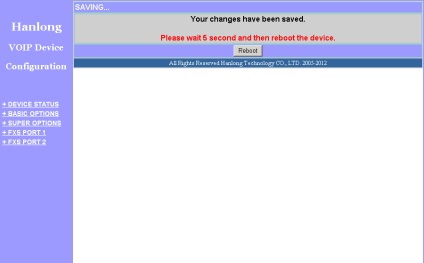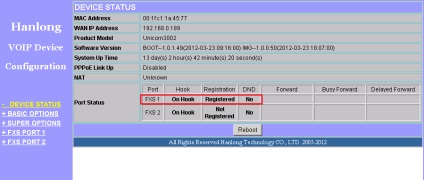Csatlakozó analóg telefonok és faxok át voip gateway
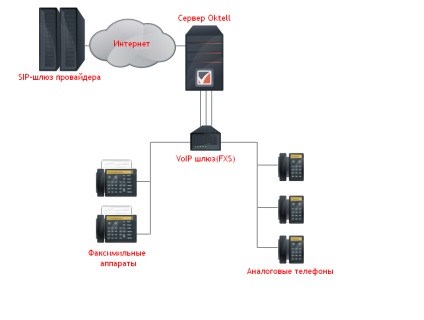
Menj a „Felhasználók” modul az „Administration”. Kattintson az „Add” gombra. „Card” megnyílik az első lapot. Töltse ki az adatokat a felhasználó, meg a felhasználónevet és a jelszót (ha hozzá szeretne adni egy fax, adjunk hozzá egy külön fiókot fax).
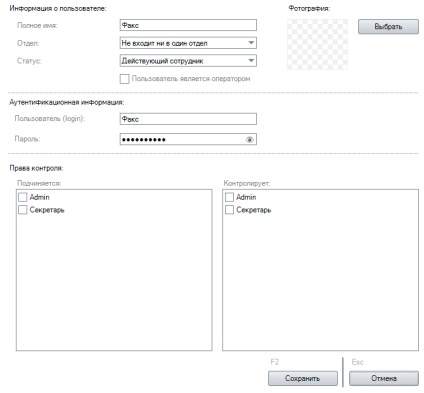
Az „Access” fülre, válassza ki a szerep „felhasználó rendszer”. A „szám” fülre, rendeljen egy mellék száma a felhasználó rákattint a „Create” területén „Extension”, meg a számot adja meg az időintervallum a hívás szabályt, majd kattintson a „Mentés”.
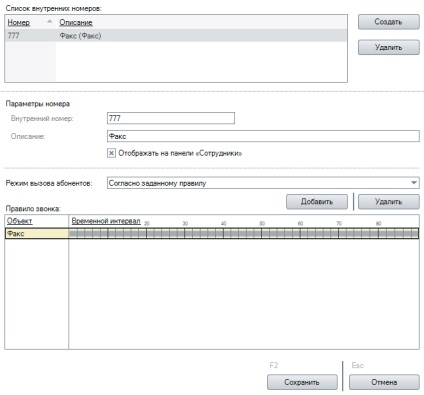
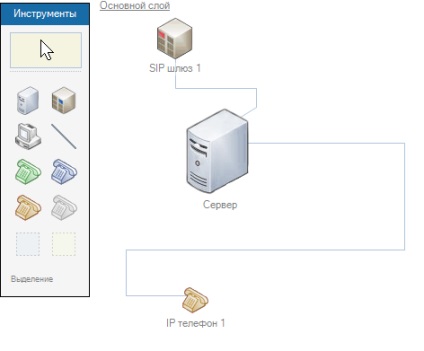
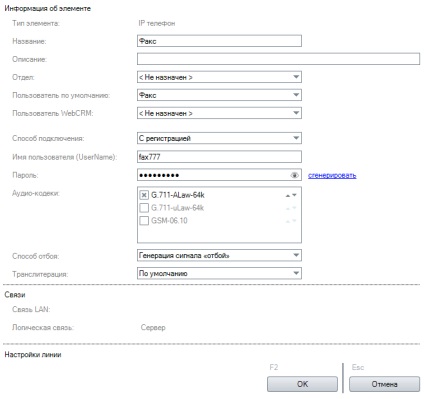
VoIP-átjáró 3002 Hanlog Unicorn
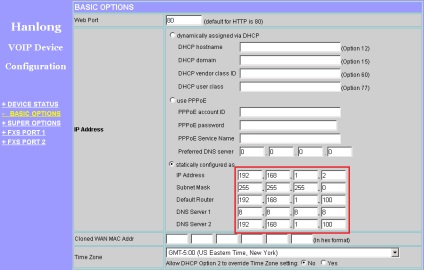
Állítsa be a «Bridge» Gateway módban
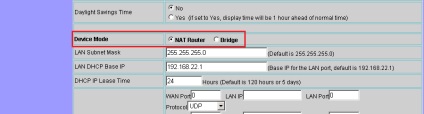
A végén klikk «Save készlet» menteni a beállításokat.
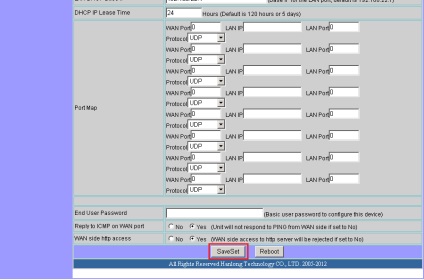
Ide «FXS Port 1" részben:
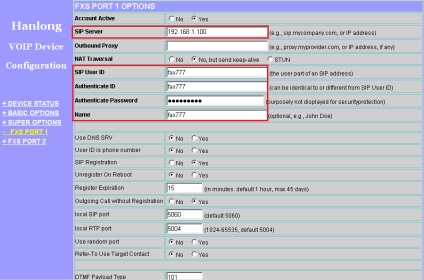
- Paraméter «Előnyös Vocoder» - minden ponton jelzik «pillanatnyi beállítások PCMA».
- «Fax mód» - Select «Pass-Through»
- «Jitterpuffer Type» - válasszon a «rögzített»
- «Jitter puffer hossza» - Válasszunk «Low»
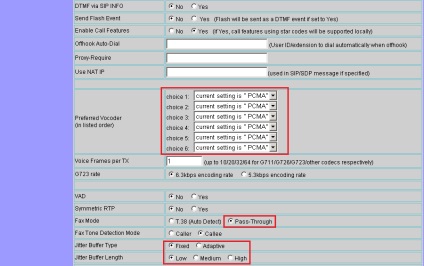
A végén klikk «Save készlet» menteni a beállításokat. Ezután indítsa újra az átjárót, kattintson «Reboot».
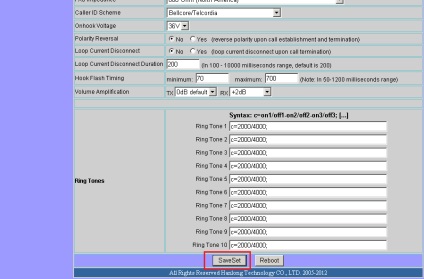
Várják 5 másodpercig, majd nyomja meg a gombot «Reboot».